
Meddelelsesplatforme er blevet de mest anvendte værktøjer rundt om i verden til at kommunikere og overstiger langt opkald, især mellem private brugere. Men ud over at sms'e, jeg også giver os mulighed for at sende videoer, billeder, filer og endda stemme noter.
Hvad jeg oprindeligt kunne virke som en fantastisk idé, er et problem, der i det lange løb påvirker lagringskapaciteten på vores terminal, da den fylder op med alle de videoer, lydbånd, filer og billeder, vi modtager, hvis vi ikke har taget det passende foranstaltninger for at forhindre, at de opbevares i vores terminal. Løsningen er igennem flyt WhatsApp til et SD-kort.
Automatisk gem i WhatsApp
Når jeg siger, at vi ikke har truffet muligheden, mener jeg, at WhatsApp som standard downloade og gemme alt det indhold, vi modtager på vores smartphone enten i individuel eller gruppechat. Inden for konfigurationsmulighederne giver WhatsApp os mulighed for at vælge, om al denne type indhold skal gemmes automatisk, eller om vi vil gemme det manuelt.
Etablering af denne sidste mulighed er altid den mest anbefalede, da det giver os mulighed for at filtrere alt det indhold, som vi vil have på vores smartphone, og i øvrigt undgår vi, at vores enhed hurtigt fylde affald, som vi vil beholde.
Deaktiver automatisk lagring af billeder og videoer i WhatsApp
På en indfødt måde er applikationen konfigureret således, at hver gang vi installerer WhatsApp for første gang download og gem automatisk alle filer at vi modtager via Wi-Fi og kun billederne, hvis vi bruger en dataforbindelse.
til deaktiver automatisk arkivering i WhatsApp vi skal udføre følgende trin:
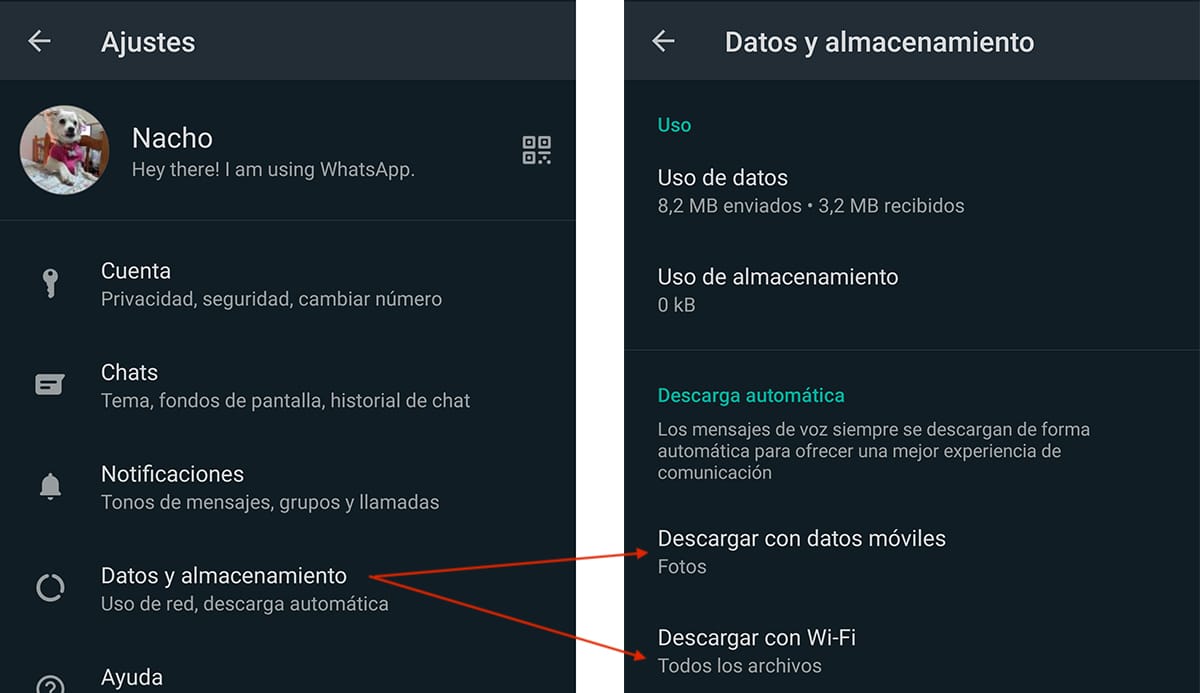
- Først får vi adgang til indstillinger WhatsApp ved at klikke på de tre lodrette prikker placeret i øverste højre hjørne af applikationen.
- Klik på Indstillinger i Indstillinger Data og opbevaring.
- I sektion Automatisk download vi har to muligheder
- Download med mobildata.
- Download med Wi-Fi.
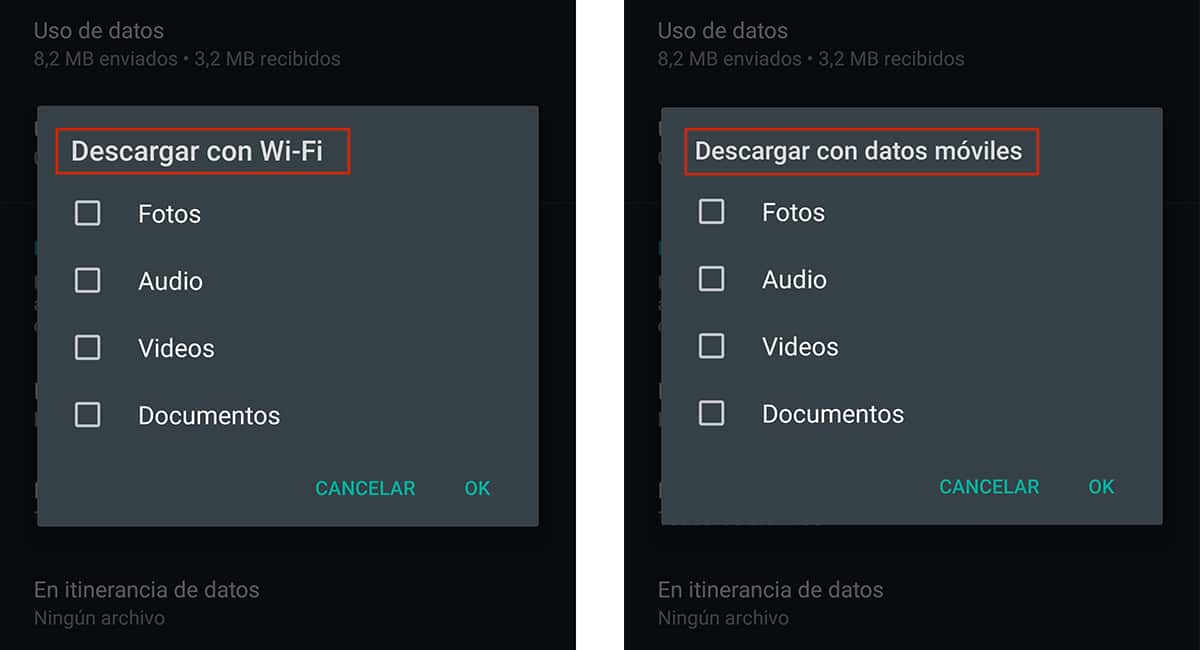
For at deaktivere automatisk lagring skal vi få adgang til hver af disse sektioner og fjerne markeringen i afkrydsningsfelterne: Fotos, lyd, videoer og dokumenter. WhatsApp tillader ikke deaktivering af automatisk download af stemmememoer, for at tilbyde en bedre servicekvalitet.
Denne type data bruger ikke meget plads Men hvis brugen er meget almindelig, kan den optage en stor mængde plads på vores computer, så vi bliver altid tvunget til at gennemgå den plads, de optager, og fjerne det fra vores enhed eller flytte indholdet til et SD-kort.
Flyt WhatsApp til SD-kort
Med Android 8 introducerede Google muligheden for at flyt apps til SD-kort at vi har installeret på vores enhed, hvilket giver os mulighed for at forhindre, at den hurtigt udfyldes med applikationer, som vi ikke planlægger at bruge meget ofte, men vi vil altid have dem der.
Hovedårsagen til at opbevare en applikation i systemlagring er lastehastighed. Selvom lagerkort er meget hurtige i dag, er adgangshastigheden til den interne hukommelse meget hurtigere, så applikationer indlæses altid hurtigere.
Problemet findes i det nogle apps kan vi ikke flytte til SD-kort. WhatsApp er en af dem. Den eneste løsning, vi har til rådighed, er at flytte alle de filer, der er gemt på vores enhed, og som kommer til os fra denne applikation, for at frigøre den ledige plads, der er nødvendig for, at vores udstyr fungerer korrekt.
For at flytte WhatsApp-mappen har vi i Play Butik forskellige applikationer, der giver os mulighed for at gøre det hurtigt og nemt, så vi behøver ikke have meget specifik viden at være i stand til at udføre dette arbejde. Den applikation, vi skal bruge, er Files Go, den filhåndtering, som Google stiller gratis til rådighed for os.
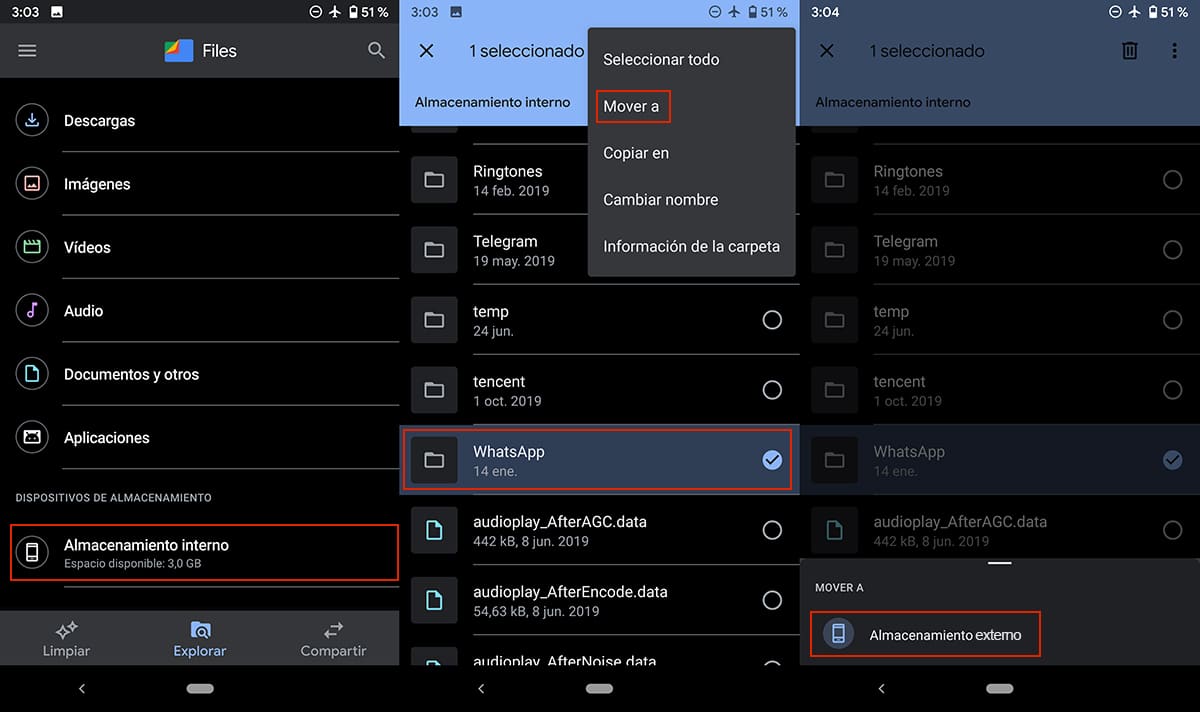
- Når vi har downloadet og installeret applikationen, kører vi den og åbner fanen Explorar.
- På fanen Udforsk har vi adgang til indstillingen Intern opbevaring, mulighed tilgængelig i sektionen Opbevaringsenheder, placeret i bunden.
- Dernæst ser vi efter WhatsApp-mappen. Hold mappen nede for at vælge den, og klik derefter på tre punkter placeret lodret i øverste højre hjørne.
- Fra alle de viste muligheder vælger vi Gå til og vi vælger Ekstern lagring.
Når vi har flyttet WhatsApp-mappen og få adgang til applikationen igen, opretter den en ny mappe med samme navn at vende tilbage til gem alle multimediefiler, som vi modtager gennem applikationen.
Hvis vi ikke hele tiden skal gentage denne proces, er det bedste, vi kan gøre, at deaktivere automatisk lagring af de multimediefiler, vi modtager, som jeg forklarede i det foregående trin. På denne måde, hvis vi virkelig er interesserede i at gemme det indhold, vi modtager, kan vi gøre det manuelt og gem det direkte i galleriet på vores enhed.
Hvor meget plads optager WhatsApp på min enhed
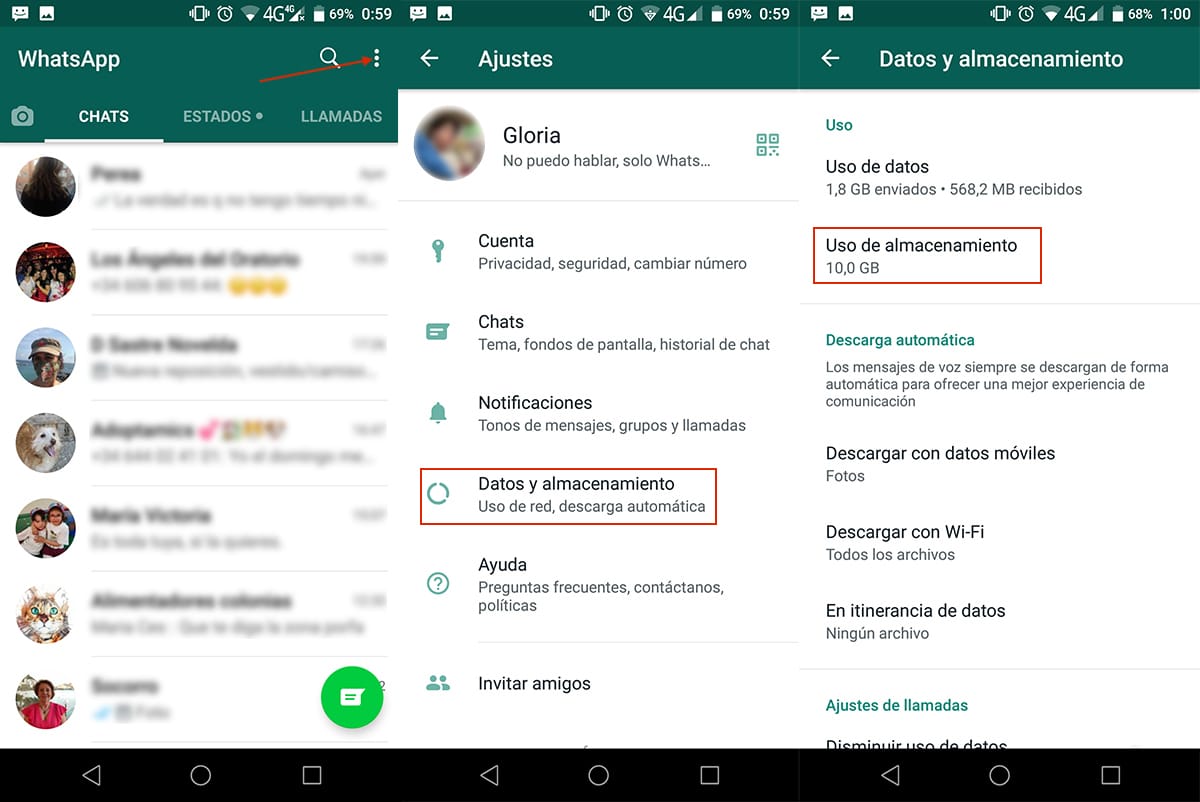
At vide, hvad der er lagerpladsen, som WhatsApp optager på vores smartphone, giver os mulighed for at kende de foranstaltninger, vi skal tage for at undgå, at vi i fremtiden lider det samme problem igen. Nedenfor viser jeg dig de trin, du skal følge for at kende cHvor meget plads optager WhatsApp på vores smartphone?:
- Når vi har åbnet WhatsApp, skal vi klikke på tre point placeret i den øverste højre del af applikationen.
- Klik derefter på indstillinger.
- Klik på under Indstillinger Data og opbevaring.
- I afsnittet Brug> Opbevaring brug pladsen optaget af filerne, som vi har downloadet fra WhatsApp, vises. Hvis pladsen er høj, tager det et par sekunder at få vist.
Det rum, som vores kopi af WhatsApp kan optage over tid, kan blive uanstændigt. I mit tilfælde, hvordan du kan se på billedet, er det 10 GB, en rigtig vrøvl.
Når lagerpladsen overstiger GB, skal vi begynde at overveje ikke kun at flytte de filer, vi modtager, til et eksternt drev, når vi vil beholde dem, men også at forhindre, at alt indhold automatisk downloades til vores enhed.